Как работает обмен файлами с компьютером в iPad





14.04.2010, Степан Митаки
В январе, спустя несколько дней после официальной презентации нового продукта от Apple — планшетного компьютера iPad, мы рассказывали
вам о новом принципе работы с файлами в нём. Естественно, тогда всё
было довольно туманно и не очень понятно, хотя ясно было одно — процесс
будет несколько обновлён по сравнению с тем, как это происходит сейчас
на айфоне. Точнее сказать, в iPad имеется дополнительная возможность
локального обмена файлами с компьютером через USB и iTunes. В SDK iPhone
OS 3.2 этот пункт именнуется File Sharing (Обмен файлами). Что он представляет из себя в действительности и как он работает мы вам и расскажем в этой статье.
Обмен файлами мы вам покажем на примере приложений из пакета iWork: Pages, Keynote, Numbers. Для тех кто не знаком с этими приложения — эти три программы представляют из аналоги Microsoft Word, PowerPoint и Excel под iPad и Mac OS X. Каждая из этих программ под iPad продаётся отдельно в AppStore по цене 10 долларов. Функцию File Sharing разработчикам необходимо внедрять в свои приложения отдельно, так что пока что далеко не все программы для iPad поддерживают подобный обмен файлами с компьютером. Pages, Keynote и Numbers уже имеют поддержку File Sharing.
Но, начнём с необходимых системных требований. Для того чтобы скинуть с айпэда на компьютер файлы (или наоборот — с компьютера на айпэд) вам нужно иметь следующее программное обеспечание:
- iTunes 9.1 (и выше);
- Mac OS X 10.5.8 (и выше), либо Windows XP SP3 (и выше);
- любое приложение для iPad, поддерживающее File Sharing.
В списке подключённых устройств выбираете ваш iPad и переходите ко вкладке Приложения (Apps). В этой вкладке вы можете добавить/удалить приложения с устройства и расставить иконки программ по экранам. Однако, чуть ниже этого вы увидите подзаголовок File Sharing (Обмен файлами).
Здесь вы увидите список всех приложений, поддерживающих File Sharing. На скриншоте это Keynote, Numbers и Pages. Заметьте, что если у вас нет приложений поддерживающих функцию File Sharing, то и соответствующего подраздела в iTunes вы не увидите.
Далее, выбрав определённое приложение вы увидите список доступных в нём файлов.
Чтобы скопировать файл с айпэда на компьютер, выделите нужн документ и нажмите кнопку Save to.... Теперь вы можете спокойно редактировать этот файл уже на компьютере.
Для того чтобы совершить обратную операцию и скопировать файл с компьютера на iPad, необходимо в этом же меню выбрать кнопку Add (Добавить) и затем указать необходимый вам файл.
После того как вы сихнронизируете устройство с вашим компьютером, файлы которые вы скинули вы сможете тут же найти внутри приложения в которое вы скопировали тот или иной документ.
Так же хотелось бы отметить один момент касательно форматов файлов. Если вы пользователь операционной системы Windows и пользуетесь Microsoft Office на своём компьютере, то, скорее всего, файлы которые автоматически создаются в Pages, Keynote и Numbers у вас не откроются, так как они имеют свой собственный формат. Поэтому, перед копированием документов на компьютер вам придётся сначала их экспортировать в формат Microsoft Office у себя на iPad.
Для этого, в необходимом приложении перейдите в Document Manager (Управление документами) и выделите документ, который вам необходимо экспортировать.
Затем нажмите крайнюю левую кнопку и в появившемся меню выберите пункт Export.
После этого выбираете формат, в который вы хотите экспортировать ваш документ и всё.
После этого можете копировать файл на компьютер через iTunes.
P.S. Приложения пакета iWork для iPad поддерживают работу со следующими форматами:
- Pages: .pages; .doc; .docx; .dot; .dtox
- Keynote: .keynote; .ppt; .pptx; .pps; .ppsx
- Numbers: .numbers; .xls; .xlsx; .xlt; .xltx; .xlsm; .xla; .csv; .txt

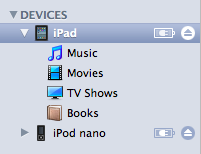
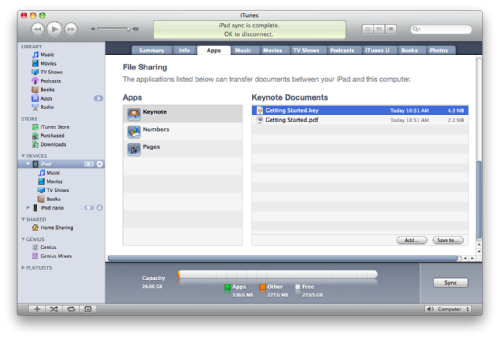
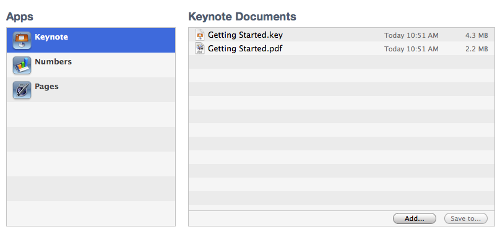
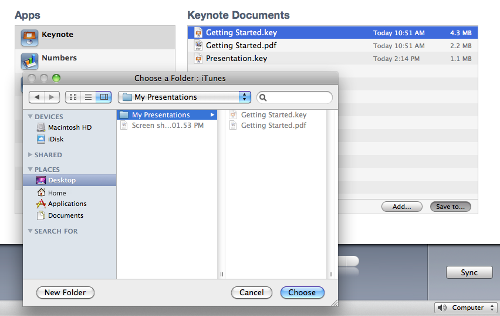
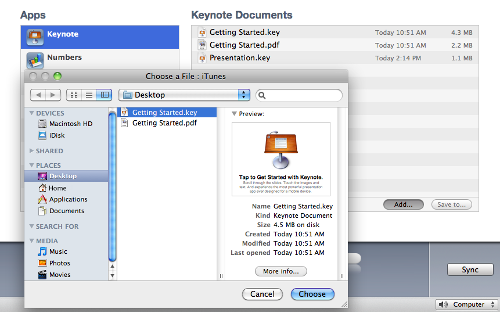
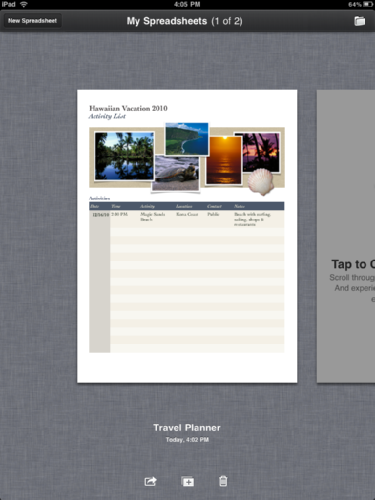
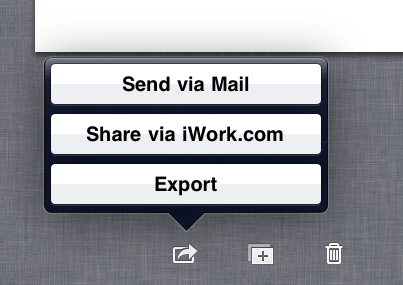
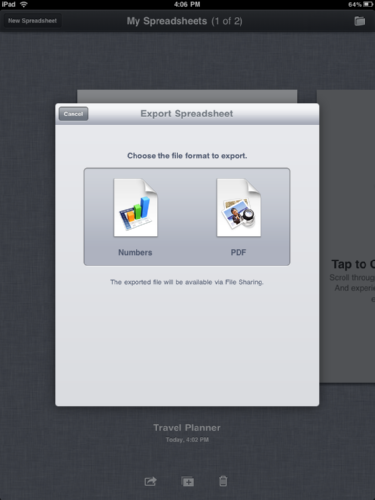
Комментариев нет:
Отправить комментарий